説明機能仕様ダウンロード画像使い方
スクリーンショットの撮影と画面の録画をすることができるフリーソフト
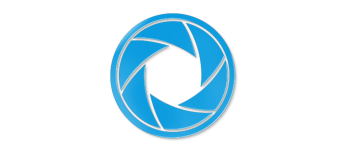
スクリーンショットの撮影と画面のビデオ録画をすることができる、Windows 向けのフリーソフト。スクリーンショットの画像を編集して注釈を追加し、ローカルに保存したりクラウドへアップロードすることができます。
ScreenShooter の概要
ScreenShooter は、Windows コンピュータの画面をすばやくキャプチャするための使いやすいツールです。
ScreenShooter の機能
ScreenShooter の主な機能です。
| 機能 | 概要 |
|---|---|
| メイン機能 | スクリーンショット/画面録画 |
| 機能詳細 | ・スクリーンショット。 ・画面をビデオ録画。 ・スクリーンショット画像の編集。 ・キーボードショートカット。 ・FTP、Google Drive、One Drive、Yandex.Disk にファイルをアップロード。 |
スクリーンショットの撮影と画面録画を実行できます
ScreenShooter は、スクリーンショットの撮影と画面のビデオ録画をすることができる、Windows 向けのフリーソフトです。
ScreenShooter を使用すると、全画面、アクティブウィンドウ、または選択した領域のスクリーンショットを撮影したり、画面をビデオに録画することができます。キャプチャ操作はトレイアイコンの右クリックメニューやキーボードショートカットを使用して行うことができます。
ファイルをクラウドストレージにアップロードできます
ScreenShooter には、組み込みの高度な画像編集機能が含まれており、テキストを入力する、矢印や円やそのほかの要素を追加する、ぼかし、切り取りなどのツール を使用して、撮影したスクリーンショットを編集できます。
撮影したスクリーンショットの画像や録画したビデオは、ハードディスク上に保存できるほか、FTP、Google Drive、One Drive、Yandex.Disk にファイルをアップロードすることができます。
かんたんな操作でスクリーンショットを撮影して保存できます
ScreenShooter は、かんたんな操作でスクリーンショットを撮影して保存したり、画面を録画することができる便利なアプリケーションです。
機能
- スクリーンショットを撮るさまざまな方法(独自のキーボードショートカット)。
- 快適に作業できる柔軟な設定。
- 画像を編集し、マーカー(矢印、円、四角形、線、テキスト)を追加するためのツール。
- 画像編集用のぼかしおよび切り抜きツール。
- ローカル ファイルとクリップボードに保存します。
- ファイルを FTP にアップロードし、リンクをクリップボードに追加します。
- Google Drive、One Drive、Yandex.Disk にファイルをアップロード。
仕様
価格:無料
動作環境:Windows 7|8|8.1|10|11
使用言語:日本語ほかマルチ言語
最終更新日:
6か月前 (2025/06/12)
ダウンロード数:191

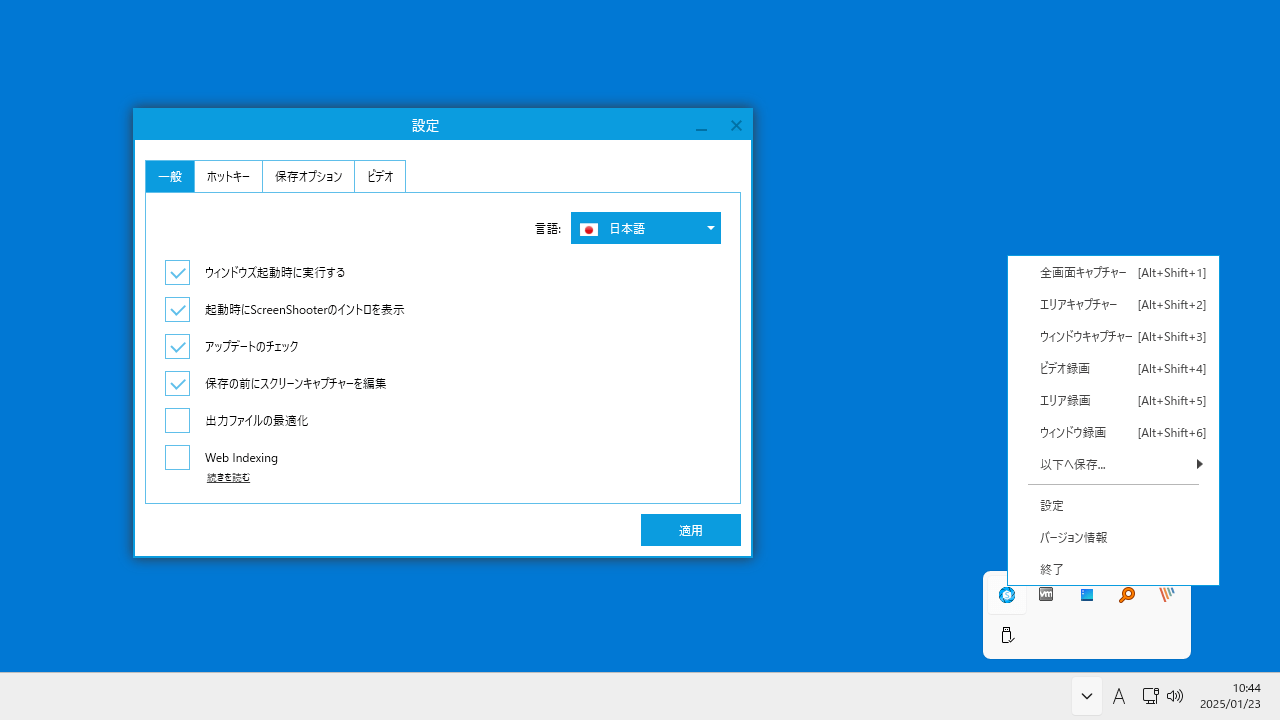
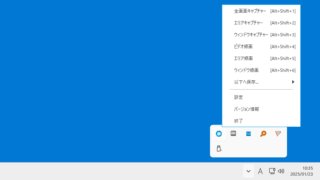
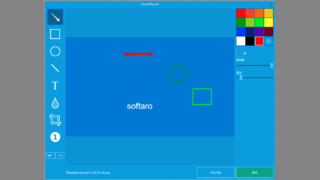
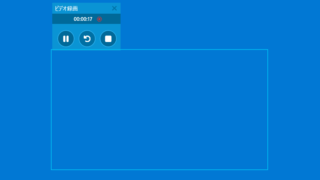
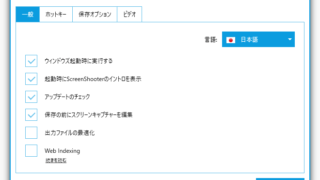
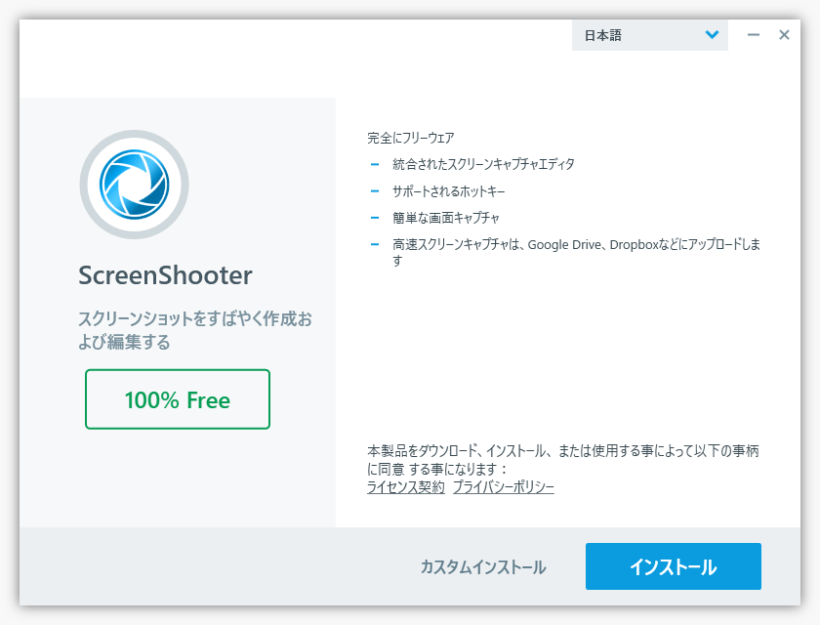
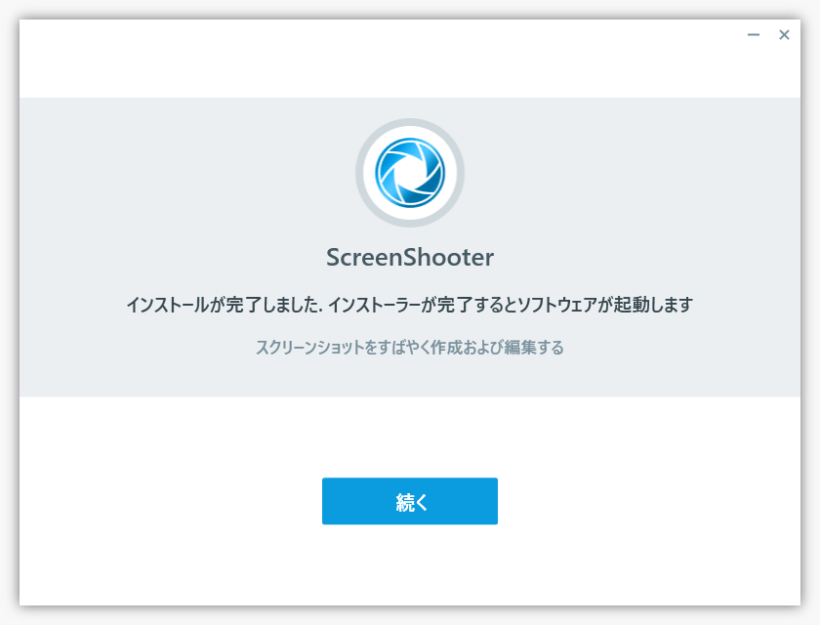
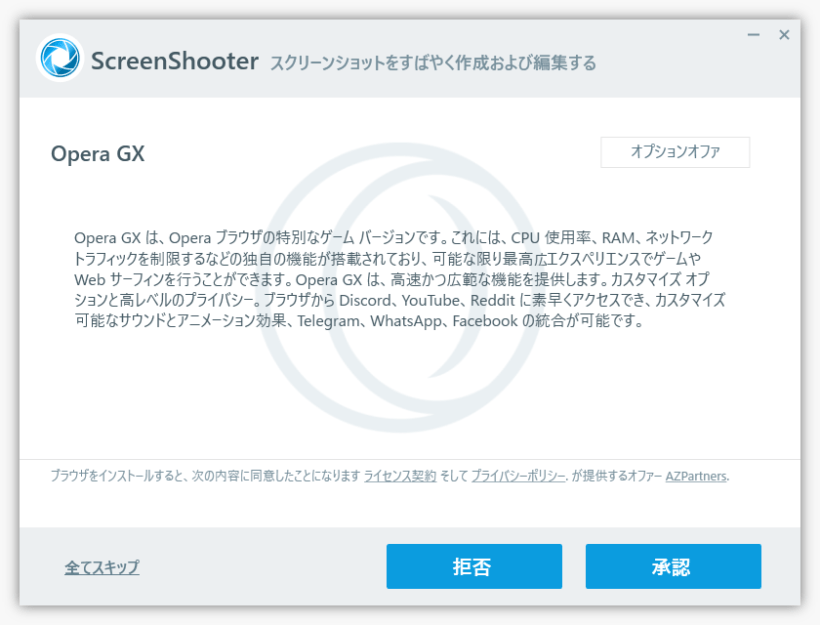
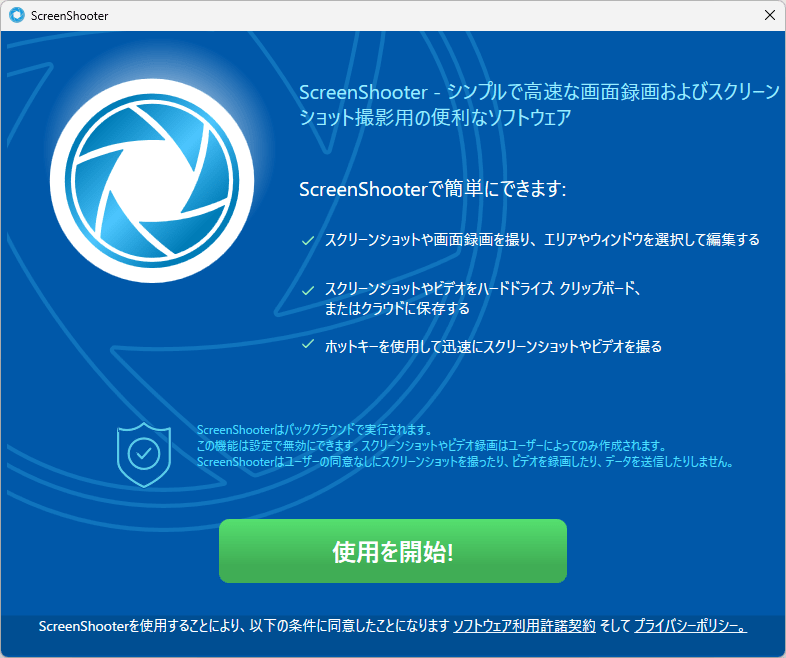
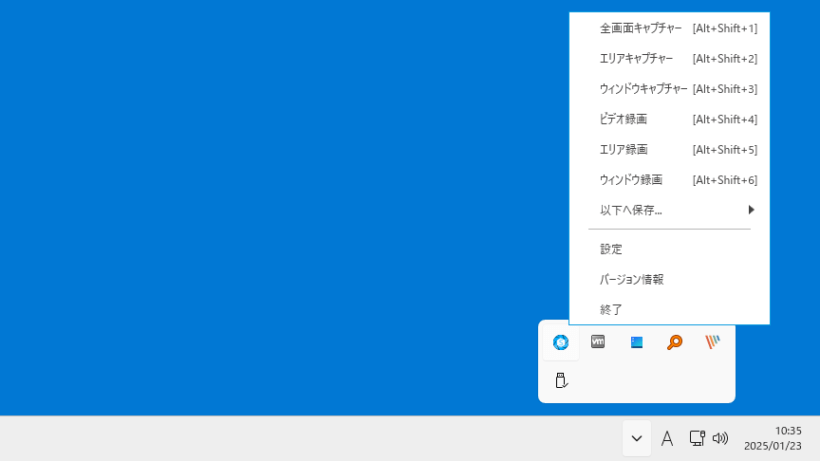
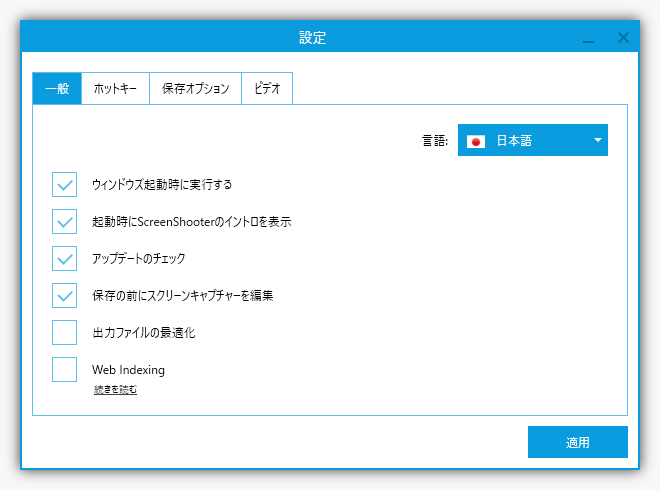
ScreenShooter は、どなたでも無料で利用できます。